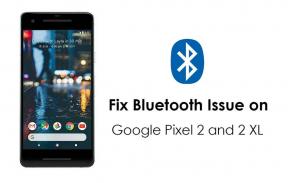Sådan rodfæster du Itel-enheder ved hjælp af Magisk [Ingen TWRP krævet]
Rooting Smartphone / / August 05, 2021
Det Hongkong-baserede smartphone-mærke Itel tilbyder stor værdi for pengene-enheder. Itel-enheder kører på Android OS og drives af MediaTek-enheder. Det er værd at nævne, at Android er et Open Source-projekt og kan tilpasses fuldt ud. De fleste af de ivrige Android-brugere ønsker at få mest muligt ud af det for at få flere funktioner og tilpasninger. Men af sikkerheds- og stabilitetsformål leverer de fleste af smartphone-OEM'erne ikke for mange funktioner i Stock ROM. Hvis du bruger en Itel-smartphone, kan du rodfæste din enhed via Magisk uden TWRP Recovery. Her i denne artikel får du vejledningen til rod på ethvert Itel-udstyr ved hjælp af Magisk [Ingen TWRP krævet].
Root-adgangen giver dig superbrugerkontrol som en administrator, så du kan tilpasse eller tilpasse enhedsindstillingerne og apps. Hvis du er en udvikler eller en avanceret bruger, kan det være meget lettere for dig. Ved at rodfæste din Android-enhed kan du blot tilpasse systemapps og indstillinger som at ændre temaer, afinstallere bloatware osv. Selvom der også er nogle af de begrænsninger, der er nævnt nedenfor.
![Sådan rodfæster du Itel-enheder ved hjælp af Magisk [Ingen TWRP krævet]](/f/6bd12cb80db87d9f072b4c9acf1e6a23.jpg)
Bemærk venligst:
- Efter rooting kan du ikke modtage OTA-opdateringer automatisk.
- Derudover kan din enhed muligvis mures let på grund af forkerte rodtrin, eller din enhedsgaranti kan også bortfalde.
- Tag en komplet sikkerhedskopi af din enhed, inden du begynder at blinke.
Indholdsfortegnelse
- 1 Understøttet listen over enheder:
-
2 Sådan rodfæstes Itel-enheder via Magisk
- 2.1 Forudsætninger
- 2.2 Download links
- 3 Sådan udtrækkes og patch Boot.image via Magisk
- 4 Sådan installeres det patchede bootbillede på alle Itel-enheder
Understøttet listen over enheder:
- iTel A46
- iTel A52 Lite
- iTel A16
- iTel A16 Plus
- iTel A44 Air
- iTel A44 Power
- iTel P13 Plus
- iTel A15
- iTel A14
- iTel A23
- iTel A45
- iTel A22 Pro
- iTel A22
- iTel A62
- iTel S42
- iTel A44 Pro
- iTel A44
- iTel PowerPro P41
- iTel S21
- iTel S41
Sådan rodfæstes Itel-enheder via Magisk
Lad os nu se på rodtrinnene sammen med krav og downloadlinks. Hvis du har spørgsmål, kan du spørge i kommentarerne nedenfor, før du gør noget forkert.
Forudsætninger
- Hold enhedens batteri opladet mindst 50-60%.
- Tag en komplet sikkerhedskopi af dine enhedsdata først for at gendanne dataene, hvis noget går galt.
- En pc / bærbar computer og et USB-kabel er påkrævet.
Download links
- Download og installer ADB og Fastboot-værktøjet til Windows/MAC.
- Download derefter Itel USB-drivere og installer det på din pc.
- Derefter skal du downloade den nyeste Itel Stock-firmware og udtrække boot-billedet:
- Mediatek-enhed: Sådan gør du udpak boot-billedet bruger MTK Droid-værktøj.
- Spreadtrum-enhed: Sådan gør du udtræk opstartsbillede ved brug af Spreadtrum Flash-værktøj
- Download og installer derefter SP Flash-værktøj til Mediatek og SPD Flash-værktøj til Spreadtrum Unisoc på din pc. Det er vigtigt.
GetDroidTips er ikke ansvarlig for nogen form for skader / fejl, der sker med din telefon, mens eller efter at have fulgt denne vejledning eller installation af firmwarefilen. Fortsæt på egen risiko.
Sådan udtrækkes og patch Boot.image via Magisk
- Download Stock ROM og udpak det på din pc.
- Tilslut din Itel-enhed via et USB-kabel til pc'en, og kopier kun boot.img-filen fra den udpakkede mappe til enhedens lager.
- Åbn Magisk Manager på din enhed. Vælg Installere mulighed for at vælge filen.
- Trykke på 'Patch Boot Image File'.

- Gå derefter over til den mappe, hvor du har flyttet billedfilen tidligere.
- Vent nu et par sekunder, så Magisk begynder at lappe boot-billedet.
- Når opstartsbilledet er patchet, skal du kopiere 'Patched_boot.img' fra det interne lager og udskift det i den samme udpakkede ROM-mappe på din pc.
Endelig skal du følge den anden metode for at blinke den patchede boot-billedfil på din Itel-smartphone.
Sådan installeres det patchede bootbillede på alle Itel-enheder
Tjek den fulde guide, der er nævnt nedenfor, i et link for at få de rette trin.
Vejledning til installation af patch-boot-billede på MediaTek-håndsætVejledning til installation af patchet bootbillede på Spreadtrum-enheder- Vi antager, at du allerede har downloadet ADB & Fastboot-værktøjet fra ovenstående link.
- Dernæst skal du udtrække ADB fastboot-værktøjet og derefter flytte den patchede boot-billedfil til den samme mappe.
- Tryk og hold Skift-tasten nede, og højreklik på musen for at åbne kommandovinduet.
- Skriv derefter følgende kommando i kommandoprompten, og tryk på enter:
fastboot flash boot patched_boot.img
- For enheder med A / B-partitionssystem skal du skrive og indtaste følgende kommando:
fastboot flash boot_a patched_boot.img
fastboot flash boot_b patched_boot.img
- Du skal erstatte filnavn.img med navnet på den img-fil TWRP Recovery, som du har downloadet.
- Den blinkende proces begynder. Vent et par sekunder for at afslutte processen.
- Skriv nu følgende kommando, og tryk på enter:
genstart af fastboot
Sådan verificeres enhedens systemløse rod
- Først skal du downloade Magisk Manager-app APK-fil og installer den på din enhed.
- Åbn appen og kontroller Status mode. Hvis du ser, er alle indstillinger markeret med grønt, betyder det, at du har rodfæstet med succes. Det betyder også, at du har omgået Sikkerhedsnet såvel.

- God fornøjelse!
Vi håber, at du med succes har rodfæstet din enhed via Magisk. Hvis du står over for et problem eller har spørgsmål, kan du skrive i kommentarerne nedenfor.
Subodh elsker at skrive indhold, hvad enten det er teknisk-relateret eller andet. Efter at have skrevet på tech-bloggen i et år, bliver han lidenskabelig for det. Han elsker at spille spil og lytte til musik. Bortset fra blogging er han vanedannende til spil-pc-builds og smartphone-lækager.
![Sådan rodfæster du Itel-enheder ved hjælp af Magisk [Ingen TWRP krævet]](/uploads/acceptor/source/93/a9de3cd6-c029-40db-ae9a-5af22db16c6e_200x200__1_.png)